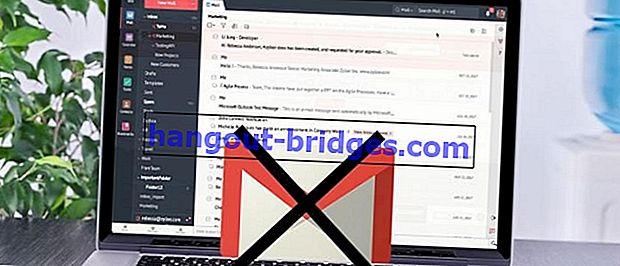Windows 휴대용을 쉽게 만드는 방법은 다음과 같습니다.
Windows 10이 최신 운영 체제이지만 문제의 영향을받지는 않습니다. 운영 체제에 문제가 발생할 수 있습니다. 이를 극복하기 위해 Jaka는 Windows를 이식 가능하게 만드는 방법을 알려고합니다. 보러 오세요!
세계에서 가장 인기있는 운영 체제는 Microsoft에서 만든 Windows입니다. 현재 가장 최신 버전은 Windows 10 입니다. 이 운영 체제에는 DirectX 12 등과 같은 다양한 흥미로운 기능이 있습니다.
Windows 10이 최신 운영 체제이지만 문제의 영향을받지는 않습니다. 운영 체제 문제는 언제든지 발생할 수 있습니다. 이를 극복하기 위해 Jaka는 Windows를 이식 가능하게 만드는 방법을 알려고합니다. 보러 오세요!
함께 읽어보기- 다시 설치하지 않고 만료 된 Windows 10을 극복하는 방법
- Boot Camp를 사용하여 Mac에 Windows 10을 설치하는 쉬운 방법
- 컴퓨터를 너무 자주 재설치하지 마십시오! 때문에…
쉽게 Windows 휴대용을 만드는 방법
 사진 출처 : 이미지 : Microsoft
사진 출처 : 이미지 : Microsoft운영 체제에 문제가 있으면 자동으로 부팅 할 수 없습니다. 부팅되지 않을 때 데이터를 보호하기 위해이 휴대용 Windows를 사용할 수 있습니다. 더 이상 머 무르지 않고 Windows 휴대용을 만드는 방법에 대한 단계는 다음과 같습니다.
Windows를 휴대용으로 만드는 단계
1 단계
"WinToUSB" 라는 소프트웨어를 다운로드하여 설치하십시오 . 다음 링크를 통해 무료로 다운로드 할 수 있습니다.
 Apps 생산성 EasyUEFI 개발 팀 다운로드
Apps 생산성 EasyUEFI 개발 팀 다운로드2 단계

숫자 1을 클릭 한 다음 설치할 Windows ISO를 선택하십시오. 에서 2 번 당신의 ISO 윈도우가 하나 개의 ISO 파일에 많은 버전이있는 경우, 당신은 Windows 버전 설치할 선택해야합니다. 에서 3 번 , "다음"을 클릭합니다.
아직 Windows ISO 파일이 없습니까? 다음 기사를 통해 쉽게 다운로드 할 수 있습니다.
 기사보기
기사보기3 단계

에서 숫자 1 , 설치를위한 USB Flashdisk 또는 하드 디스크를 지정합니다. 에서 2 번 , 시스템 및 부팅 파티션을 지정합니다. 시스템 파티션과 부팅이 혼동되면 동일합니다. 에서 3 번 , "레거시"를 선택해야합니다. 에서 숫자 4 , "다음"을 클릭하여 설치를 시작합니다.
4 단계

USB에 Windows 휴대용 설치가 실행되기 시작하고 완료 될 때까지 기다려야합니다. 완료되면 USB로 부팅하여 테스트 할 수 있습니다. 물론 BIOS를 통해 부팅 장치를 먼저 설정합니다.
 기사보기
기사보기Windows 휴대용을 만드는 방법은 매우 쉽습니다. 복잡한 경우 Microsoft의 공식 Windows To Go 기능 을 사용할 수도 있습니다 . 그러나 불행히도이 기능은 Windows Enterprise 버전에만 존재합니다 . 시도해보십시오!
또한 Putra Andalas의 Windows 또는 기타 흥미로운 글과 관련된 기사를 읽으 십시오 .
배너 : ShutterStock